플라스틱 성형 cycle time에서 냉각 시간은 전체 주기의 70-80%를 차지하는데, 양호한 냉각 시스템 설계는 뒤틀림 변형을 줄일 수 있을 뿐 아니라 생산 시간도 단축할 수 있기 때문에 냉각관 설계는 냉각 효율, 생산 효율 및 비용 제어에 영향을 미치는 중요한 과정입니다. 균일한 냉각 효율을 얻기 위해 Moldex3D는 사용자가 냉각관 설계를 최적화할 수 있는 냉각 분석 모듈 및 도구를 제공하고, 또 사용자가 제품의 형상에 가까운 영역까지 깊게, 그리고 설계를 신속하게 만들 수 있는 Conformal Cooling Channel Wizard도 제공합니다. 이번 Moldex3D Conformal Cooling Channel Wizard는 Conformal Cooling Channel 기능이 더욱 강화됨에 따라, 사용자가 2D 냉각관 레이아웃을 정의하면 Wizard가 제품에 Conformal Cooling Channel을 최적화된 냉각관으로 투영하며 냉각 효율이 향상되고, 제품 품질이 개선되어 냉각 시간이 단축될 수 있습니다.
Step 1. 형상 모델 가져오기
새로운 사출 성형(Injection Molding) 프로젝트를 생성하고 메쉬 유형(Mesh Type)을 Solid로 선택합니다. 형상 불러오기(Import Geometry), 속성(Attribute), 기타 다양한 Wizard 등의 기능을 이용해 부품(Part) 및 몰드 베이스(Moldbase)를 포함하여 모델을 생성합니다.
참고:
1. 메쉬 유형은 Shell을 지원하지 않고, mfe 파일도 지원하지 않으므로, 반드시 먼저 몰드 베이스를 생성해야만 Conformal Cooling Channel Wizard를 사용할 수 있습니다.
2. 제품을 불러온 후에 surface mesh를 생성하고 양호한 종횡비(Aspect Ratio)를 유지해야 하며, CAD에서 내보낸 *.stl 형식을 직접 사용하면 안 됩니다.

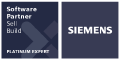















댓글 없음
댓글 쓰기